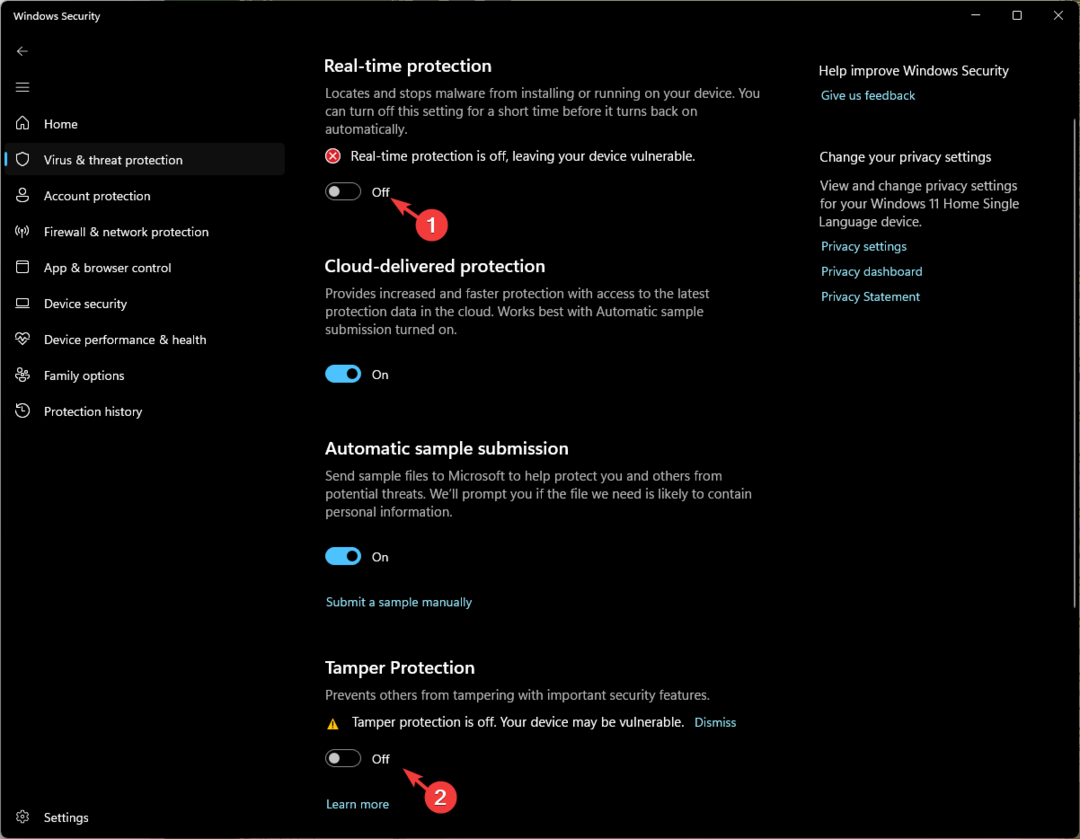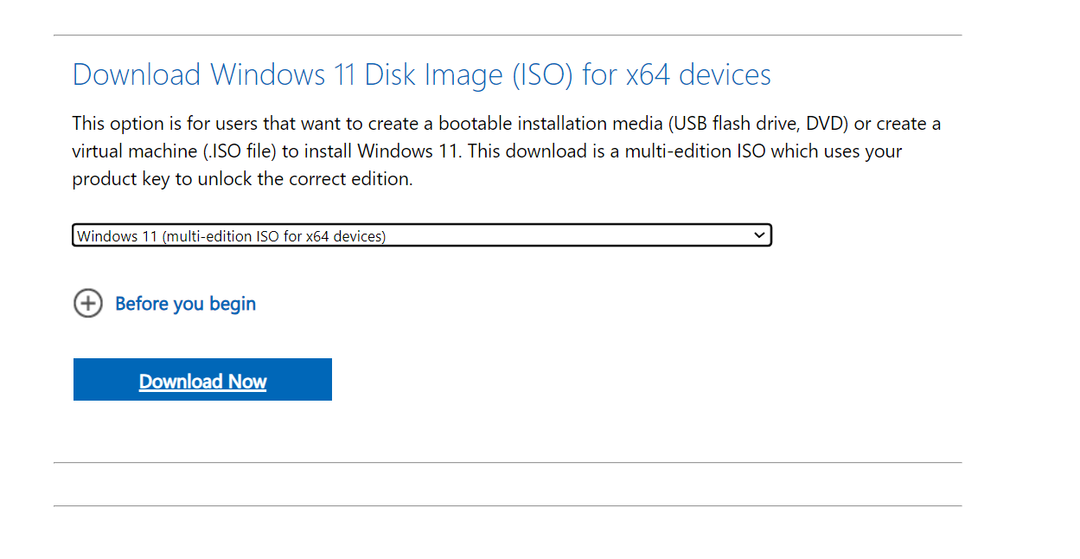Norėdami išspręsti problemą, galite pabandyti atlikti sistemos atkūrimą
- Susidursite su NET HELPMSG 2221 klaida, kuri panaikins jūsų profilio administratoriaus teises.
- Galite pabandyti sukurti naują administratoriaus paskyrą savo kompiuteryje vadovaudamiesi dviem sprendimais.
- Kitu atveju siūlome atlikti sistemos atkūrimą, kad išspręstumėte problemą.
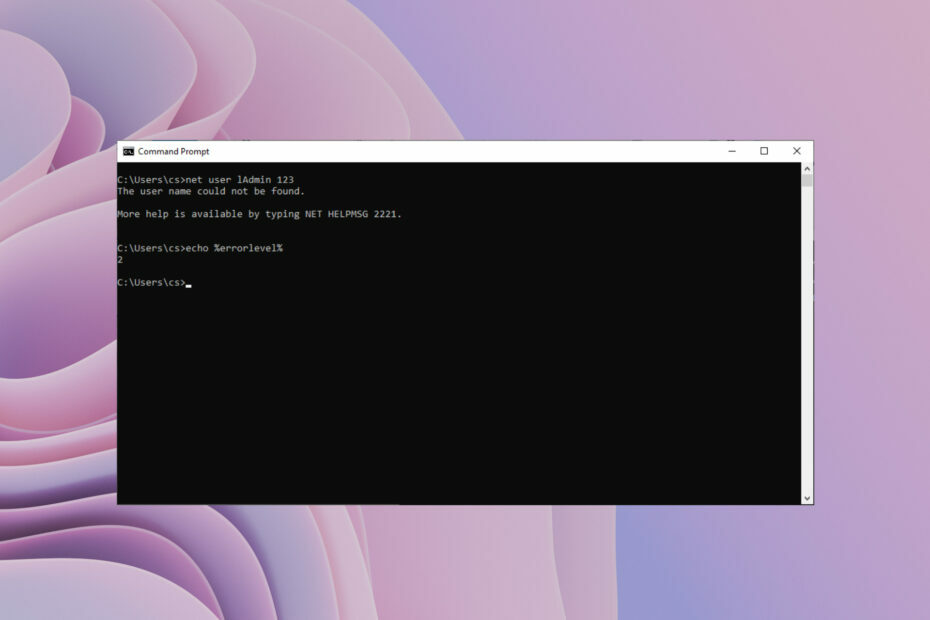
XĮDIEGTI PASPUSTELĖT ATSISIUNČIŲ FAILĄ
„Fortect“ yra sistemos taisymo įrankis, galintis nuskaityti visą jūsų sistemą, ar nėra pažeistų ar trūkstamų OS failų, ir automatiškai pakeisti juos veikiančiomis versijomis iš savo saugyklos.
Padidinkite kompiuterio našumą trimis paprastais žingsniais:
- Atsisiųskite ir įdiekite „Fortect“. savo kompiuteryje.
- Paleiskite įrankį ir Pradėkite nuskaitymą
- Dešiniuoju pelės mygtuku spustelėkite Remontas, ir pataisykite per kelias minutes.
- 0 skaitytojai šį mėnesį jau atsisiuntė Fortect
Rasite kelis vartotojų ataskaitos, patvirtinančios NET HELPMSG 2221 Klaidos kodas. Tai rodoma, kai jūsų paskyra nebėra administratorė. Pasak vartotojų, jų paskyroms automatiškai buvo panaikintos administratoriaus teisės.
Jei taip pat susiduriate su šia problema, siūlome taikyti mūsų vadove pateiktus sprendimus ir ištaisyti NET HELPMSG 2221 klaidą. Yra daug būdų, kaip susigrąžinti administratoriaus teises į paskyrą. Įeikime tiesiai į juos.
Kas yra NET HELPMSG 2221 klaida?
Kai nesate savo kompiuterio administratorius, negalite naudoti padidintų programų. Taigi, pavyzdžiui, negalėsite paleisti komandų eilutės, „Windows PowerShell“ ar kitos programos, kuriai reikalinga administratoriaus prieiga jūsų kompiuteryje.
Peržiūrėję keletą vartotojų ataskaitų, vartotojai, kurie bandė pasiekti komandą gpedit.msc per dialogą Vykdyti, išmetė „Windows“ negali rasti „gpedit.msc“ klaidos pranešimas.
Be to, paleidus lusrmgr.msc buvo parodytas klaidos pranešimas priedas buvo apribotas politikos. Norėdami gauti daugiau informacijos, susisiekite su savo administratoriumi.
Bandant paleisti padidintą komandą CMD, pateikiamas klaidos pranešimas. Nepavyko rasti vartotojo. Daugiau pagalbos įvedant NET HELPMSG 2221.
Kaip ištaisyti NET HELPMSG 2221 klaidą?
- Kas yra NET HELPMSG 2221 klaida?
- Kaip ištaisyti NET HELPMSG 2221 klaidą?
- 1. Atgauti administratoriaus teises
- 2. Naudokite valdymo skydelį
- 3. Atlikite sistemos atkūrimą
1. Atgauti administratoriaus teises
- Paspauskite Laimėk + aš klavišus, kad atidarytumėte Nustatymai Meniu.
- Spustelėkite Atsigavimas.
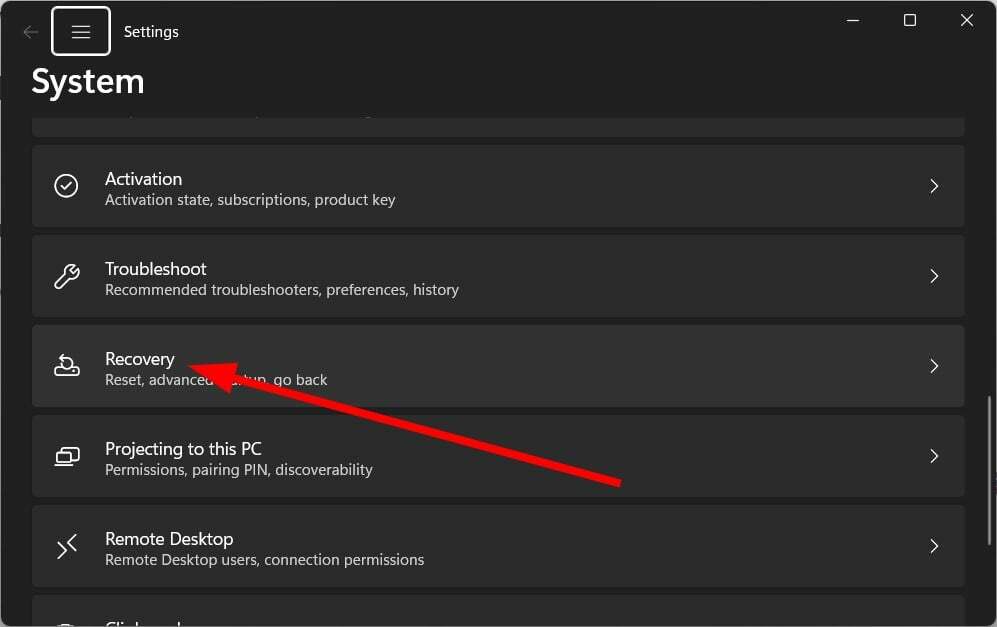
- Spustelėkite Paleiskite iš naujo dabar už Išplėstinis paleidimas variantas.

- Išplėstinio paleidimo lange pasirinkite Trikčių šalinimas.
- Tada pasirinkite Išplėstiniai nustatymai.

- Pasirinkite Komandinė eilutė.
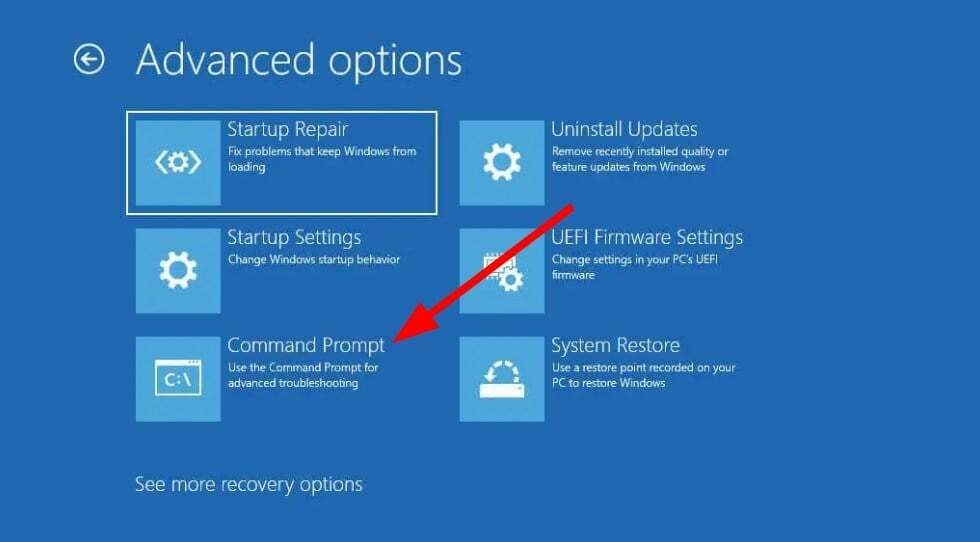
- Įveskite žemiau esančią komandą CMD ir paspauskite Įeikite.
regedit
- Pažymėkite HKEY_LOCAL_MACHINE šaka.
- Spustelėkite Failas ir pasirinkite Įkelti avilį.

- Eikite į žemiau esančią vietą.
sistemos šakninis diskas > Windows > System32 > konfig
- Raskite SAM failą.
- Atidaryk SAM failą.

- Pateikite vardą į avilį.
- Spustelėkite Gerai.
- Eikite į žemiau esančią registro vietą.
HKEY_LOCAL_MACHINE\REM_SAM\SAM\Domains\Accounts\Users\000001F4 - Dešinėje atidarykite F įrašas.
- Pažymėkite 000001F4 raktas ir padėkite žymeklį prisijungęs 38 dešinėje pusėje 11.
- Paspauskite Ištrinti raktas ir tipas 10.
- Spustelėkite Gerai.
- Uždaryti Registro redaktorius ir Komandinė eilutė.
- Perkrauti savo kompiuterį.
Aukščiau pateikti veiksmai kelia painiavą, tačiau jei jie bus atliekami teisingai, tai padės ištaisyti NET HELPMSG 2221 klaidą. Siūlome atidžiai atlikti veiksmus, kad iš naujo nustatytumėte paskyros administratoriaus teises.
- Ieškote lengvos „Windows 11“? Tiny11 yra atsakymas
- NVIDIA GeForce Now klaida 0xc0f1103f: 7 būdai, kaip ją išspręsti
- Kaip greitai iš naujo nustatyti GPU sparčiuoju klavišu / sparčiuoju klavišu
- Sujunkite C ir D diskus sistemoje „Windows 11“: kaip tai padaryti 3 veiksmais
2. Naudokite valdymo skydelį
- Paspauskite Laimėk klavišą, kad atidarytumėte Pradėti Meniu.
- Atviras Kontrolės skydelis.
- Pasirinkite Vartotojų paskyros.

- Spustelėkite Tvarkykite kitą paskyrą.

- Pasirinkite Pridėkite naują vartotoją kompiuterio nustatymuose variantas.

- Pasirink Pridėti paskyrą variantas.

- Užpildykite visos detalės kaip prašė.
- Paspauskite Baigti mygtuką.
- Atidaryk Pradėti meniu paspausdami Laimėk Raktas.
- Atviras Komandinė eilutė.
- Įveskite žemiau esančias komandas ir paspauskite Įeikite įjungti Saugus režimas.
išjungimas /r /o - Į Saugus režimas, Atidaryk Pradėti meniu paspausdami Laimėk Raktas.
- Atviras Kontrolės skydelis.
- Pasirinkite Vartotojų paskyros.

- Spustelėkite Tvarkykite kitą paskyrą.

- Tu turėsi dvi sąskaitos.
- Pasirinkite nauja paskyra kurį sukūrėte.
- Spustelėkite ant Pakeiskite paskyros tipą variantas.
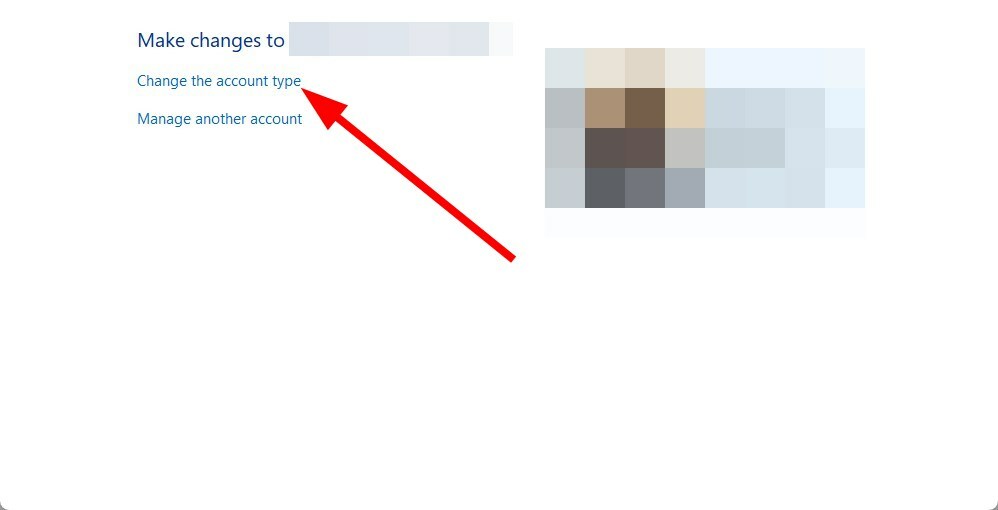
- Pasirinkite Administratorius.

- Paspauskite Pakeiskite paskyros tipą mygtuką.
- Perkrauti savo kompiuterį.
Tai dar vienas būdas iš naujo nustatyti arba atkurti administratoriaus paskyrą. Tai padės ištaisyti NET HELPMSG 2221 klaidą.
3. Atlikite sistemos atkūrimą
- Paspauskite Laimėk klavišą, kad atidarytumėte Pradėti Meniu.
- Atviras Sukurkite atkūrimo tašką variantas.

- Paspauskite Sistemos atkūrimo mygtuką.

- Spustelėkite Kitas mygtuką.
- Pasirinkite atkūrimo taškas.

- Spustelėkite Kitas.
- Spustelėkite Baigti mygtuką.
- Tai prasidės sistemos atkūrimo procesas savo kompiuteryje.
Jei aukščiau pateikti sprendimai nepadėjo išspręsti NET HELPMSG 2221 klaidos, turėtumėte atlikti sistemos atkūrimą.
Kai atliksite sistemos atkūrimą, tai padės grąžinti kompiuterį į būseną, kurioje viskas paprastai veikia.
Tačiau atminkite, kad sistemos atkūrimas veiks tik tada, kai anksčiau sukūrėte sistemos atkūrimo tašką. Mūsų vadovas paaiškina, kaip tai padaryti sukurkite sistemos atkūrimo tašką sistemoje „Windows 10“..
Aukščiau aprašyta procedūra gali atrodyti sudėtinga. Todėl kaip paprastą alternatyvą siūlome specialią programinę įrangą.
„Fortect“ yra patikimas įrankis, rekomenduojamas tokioms situacijoms, nes jis nuodugniai nuskaito jūsų kompiuterį, kad aptiktų sugadintus, sugadintus arba trūkstamus failus, galiausiai pakeisdami juos visiškai naujais „Windows“ failais iš interneto saugykla.

Fortect
Sutvarkykite sugadintus failus naudodami naujus Fortect pakaitalus, kad jūsų kompiuteris būtų sveikas.
Tu taip pat gali greitai pataisykite Net Helpmsg 3547 kompiuteryje vadovaudamiesi aprašytais metodais.
Vartotojams, kurie susiduria su NET HELPMSG 2184, galite peržiūrėti mūsų vadovą, kuriame pateikiama daug sprendimų, kaip išspręsti jūsų kompiuterio problemą.
Taip pat galite peržiūrėti mūsų vadovą, kuriame paaiškinami visi skirtingi sprendimai išspręsti NET HELPMSG 3521, „Windows“ naujinimo klaida.
Taip pat turime vadovą, paaiškinantį, kaip tai padaryti greitai ištaisykite savo kompiuterio NET HELPMSG 2185 klaidą. Jei susidursite su NET HELPMSG 3534 klaidos pranešimą, tuomet turėtumėte peržiūrėti mūsų vadovą, kuriame ne tik pateikiami sprendimai, bet ir paaiškinama, kas yra klaida.
Nedvejodami praneškite mums toliau pateiktuose komentaruose, kuris iš aukščiau pateiktų sprendimų padėjo išspręsti NET HELPMSG 2221 klaidą.
Vis dar kyla problemų?
REMIAMAS
Jei pirmiau pateikti pasiūlymai neišsprendė problemos, jūsų kompiuteryje gali kilti rimtesnių Windows problemų. Siūlome pasirinkti „viskas viename“ sprendimą, pvz Fortect efektyviai išspręsti problemas. Įdiegę tiesiog spustelėkite Peržiūrėti ir taisyti mygtuką ir tada paspauskite Pradėti remontą.